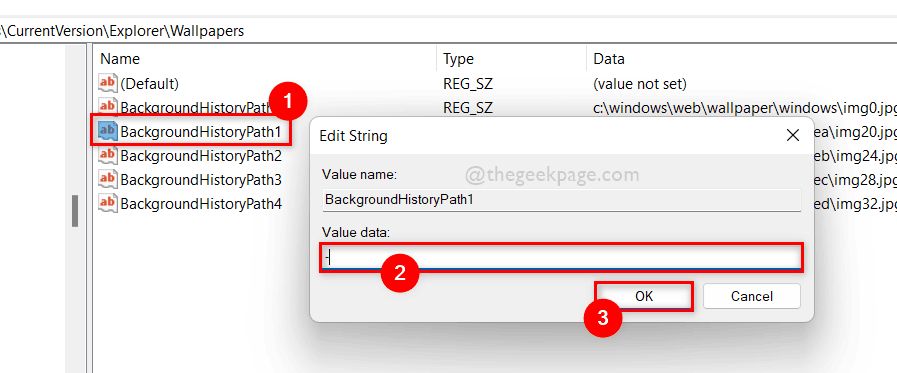Sinun ei enää tarvitse kirjautua sisään salasanoillasi, vaan pääsyavaimilla.
- Ominaisuus tulee saataville lähiviikkoina.
- Salasanat korvaavat salasanat, mutta verkkosivustojen ja sovellusten on sisällytettävä ne.
- Voit kirjautua sisään Windows Hellolla.
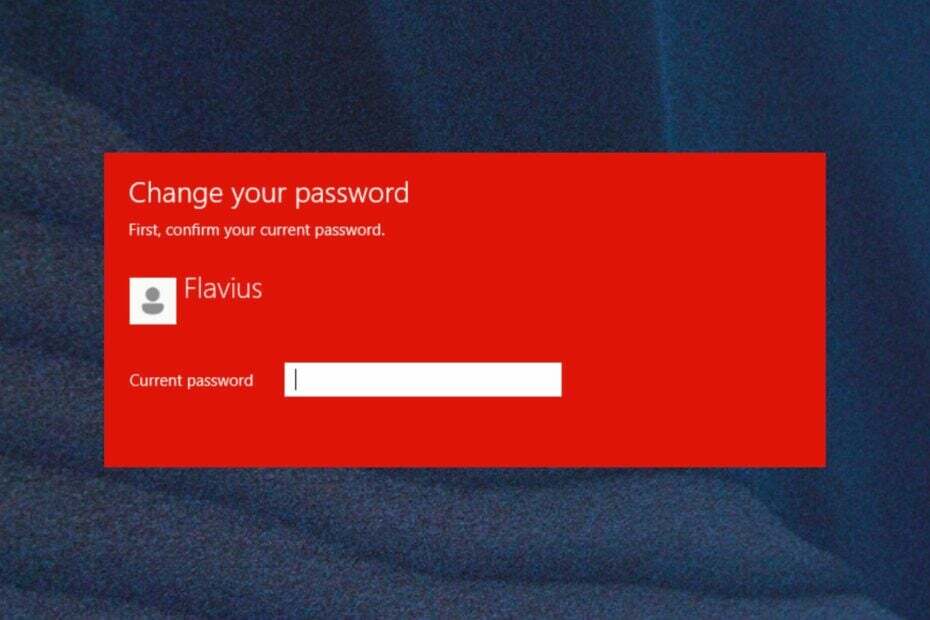
Hyviä uutisia Windows-ystäville tällä viikolla. Microsoft on julkaissut Windows 11 Insider Preview Build 23486Dev-kanavalle. Ja se on täynnä paljon hyviä ominaisuuksia, tärkeitä korjauksia ja parannuksia.
Se on melkein yhtä suuri kuin viime viikolla Korjaustiistain päivitykset, ja jotkin näistä päivityksistä tekevät selaamisesta paljon helpompaa. Otetaan esimerkiksi tämä Windows 11 -ominaisuus: salasanat. Microsoftin mukaan tulevaisuus on salasanaton, ja salasanat ovat ensimmäinen askel siihen.
Pääsääntöisesti salasanat antavat sinun vaihtaa salasanat, kun kirjaudut sisään niitä tukevalle verkkosivustolle tai sovellukseen. Tällä tavalla huonot näyttelijät eivät voi varastaa valtuustietojasi kirjautuessaan sisään verkkosivustolle tai sovellukseen.
Lisäksi Microsoft sanoo, että salasanat ovat phish-kestäviä, palautettavissa ja nopeampia käyttäjille.
Näin voit käyttää salasanaa Windows 11:ssä
Jotta voit käyttää salasanoja, sinun on mentävä mille tahansa sovellukselle tai verkkosivustolle, joka tukee salasanoja. Kirjaudut sisään luomalla salasana, jonka jälkeen voit kirjautua sisään Windows Hellolla (kasvot, sormenjälki, PIN-koodi).
Luominen ja sisäänkirjautuminen salasanoilla voidaan tehdä Windows 11 -laitteilla sekä mobiililaitteillasi.
Windows 11 -laitetta varten sinun on:
- Siirry verkkosivustolle, joka on ottanut salasanat käyttöön Windowsissa (esimerkki: bestbuy.com, ebay.com, google.com).
- Luo salasana tilisi asetuksista.
- Kirjaudu ulos tililtäsi ja kirjaudu sisään salasanallasi.
Asiantuntijan vinkki:
Sponsoroitu
Joitakin PC-ongelmia on vaikea ratkaista, varsinkin kun on kyse puuttuvista tai vioittuneista Windowsin järjestelmätiedostoista ja arkistoista.
Muista käyttää erityistä työkalua, kuten Fortect, joka skannaa ja korvaa rikkinäiset tiedostosi uusilla versioilla arkistostaan.
Ja mobiililaitetta varten sinun on:
- Siirry verkkosivustolle, joka on ottanut salasanat käyttöön mobiililaitteellasi (esimerkki: bestbuy.com, ebay.com, google.com).
- Luo salasana tilisi asetuksista.
- Siirry verkkosivustolle Windowsissa ja kirjaudu sisään mobiililaitteeseen tallennetulla salasanalla.
Voit myös hallita Windows-laitteisiisi tallennettuja salasanoja. Voit tarkastella, etsiä ja poistaa niitä haluamallasi tavalla.
- Siirry kohtaan Asetukset > Tilit > Salasanat.
- Täältä löydät luettelon kaikista Windows-laitteellesi tallennetuista salasanoista.
Tunnuslukujen lisäksi tähän koontiversioon tulee paljon muutoksia ja parannuksia. Tarkista ne alta.
[Tiedostonhallinta]
- Kiitos kaikille Windowsin sisäpiiriläisille, jotka antoivat meille palautetta File Explorerin kansioasetusten muutoksista, jotka poistivat kourallisen vanhoja asetuksia Rakennus 23481. Peruimme tämän muutoksen. Kuten Dev Channelille tavallista, kokeilemme usein asioita ja saamme palautetta ja mukautamme saamamme palautteen perusteella.
[Kehittäjän etusivu]
- [LISÄTTY] Tästä versiosta alkaen Dev Home on nyt postilaatikkosovellus. Tulevalla lennolla Dev Home löytyy kohdasta Käynnistä > Kaikki sovellukset > Windows Tools. Lisätietoja Dev Homesta on osoitteessa tämä blogikirjoitus täällä ja lue myös uusimmasta Dev Home -päivityksestä tässä.
[Dynaaminen valaistus]
- Uusia tehosteita on nyt saatavilla Dynaaminen valaistus kautta Asetukset > Mukauttaminen > Dynaaminen valaistus. Katso Wave, Wheel ja Gradient.
[Emoji]
- Unicode Emoji 15, joka alkoi julkaista Rakennus 23475, on nyt kaikkien Windowsin sisäpiiriläisten saatavilla Dev Channelissa.
[Asetukset]
- Parannamme käyttökokemusta aikavyöhykkeiden vaihtamisessa, mukaan lukien tapaukset, joissa sijaintitietojen luotettavuus on heikko. Se näyttää ei-hylättävän ilmoituksen muutoksen hyväksymisestä tai hylkäämisestä ja pyytää käyttäjää vahvistamaan ennen aikavyöhykkeen säätämistä.
- Parannamme myös käyttökokemusta samalla kun vaihdamme aikavyöhykettä kautta Asetukset > Aika ja kieli > Päivämäärä ja aika. Jos sijaintiasetukset on poistettu käytöstä, käyttäjälle näytetään nyt varoitus, jossa häntä kehotetaan ottamaan sijaintiasetukset käyttöön tarkkojen aikavyöhykkeiden säädön varmistamiseksi. Tämä varoitus antaa käyttäjälle hyödyllistä tietoa, joka auttaa häntä ymmärtämään, miksi hänen aikavyöhykkeensä ei ehkä ole oikea, ja opastaa heitä ratkaisemaan ongelman.
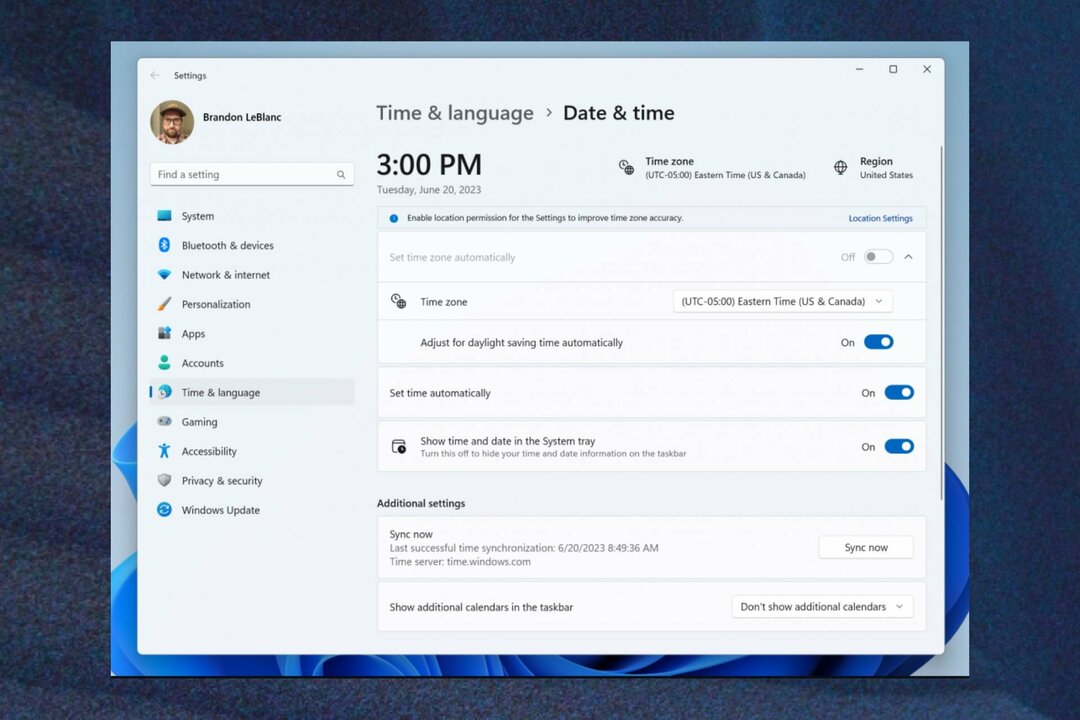
[Dynaaminen valaistus]
- Korjasimme ongelman, jossa ensimmäisellä käynnistyksellä viimeisten koontiversioiden asentamisen ja laitteen yhdistämisen jälkeen "Käytä Dynaaminen valaistus laitteillani" -kytkin on pois päältä asetuksissa, eivätkä laitteen LED-valot välttämättä syty automaattisesti.
[Input]
- Korjaamme ongelman, jossa tyhjä ikkuna, jonka otsikko on "Windows Input Experience", tulee näkyviin, kun laite on palautettu lepotilasta.
[Verkko]
- Korjattu ongelma, jossa kirjautumisnäyttö kaatui parilla viimeisellä lennolla, kun yritettiin muodostaa yhteyttä tietyntyyppisiin verkkoihin.
[Task Manager]
- Korjattu ongelma, joka aiheutti Task Managerin kaatumisen joillekin ihmisille.
- Korjattu ongelma, jossa kohdistus ei asetettu oikein etsimään, jos Tehtävienhallinta-ikkuna oli tarpeeksi pieni, jotta haku tiivistettiin kuvakkeeksi.
- Korjattu Task Manager -kuvakkeen ja nimen kohdistus otsikkorivillä.
- Napsauta hiiren kakkospainikkeella tyhjää tilaa Tiedot-sivulla (eli prosessia ei ole valittuna) ei enää näytä mahdollisuutta luoda eläviä ytimen muistivedoksia.
- Korjattu ongelma, jossa Storage Sense ei siivonnut live-ytimen muistivedoksia.
[Kehittäjäasema]
- Eri laitteistojen suorituskyky voi vaihdella. Jos huomaat koneesi hitaamman suorituskyvyn, lähetä palautetta!
[Hae tehtäväpalkista]
- [UUSI] Kun olet vaihtanut Windowsin näyttökielen, tehtäväpalkin hakukenttä saattaa edelleen näkyä edellisellä kielellä vielä hetken ennen kuin vaihdat valitsemaasi uuteen kieleen.
- Tekstin skaalaus ei välttämättä toimi hakuikkunassa.
[Tiedostonhallinta]
- [UUSI] Joissakin tapauksissa File Explorerin kontekstivalikon tausta saattaa näyttää läpinäkyvältä.
- Sisäpiiriläiset voivat kokea File Explorerin kaatumisen, kun vedetään vierityspalkkia tai yritetään sulkea ikkunaa pidennetyn tiedostonlatausprosessin aikana.
- Pikkukuvien latauskyky Galleriassa kuivattujen pilvitiedostojen ja muistin käyttö suurissa kokoelmissa ovat tunnettuja ongelmia, joita pyrimme parantamaan. Tallenna suorituskykyjäljet Feedback Hubiin suorituskykyyn liittyvien ongelmien varalta. Indexerin uudelleenrakentaminen voi auttaa, jos pilvitiedostoista puuttuu pikkukuvat. Etsi "Indeksointiasetukset" ja etsi uudelleenmuodostustyökalu Lisäasetuksista.
- Tietoruudussa valittujen tiedostojen määrä voi olla erittäin suuri.
Sisäpiiriläiset, joilla on nykyaikaistettu File Explorer Home, joka aloitti käyttöönoton Rakennus 23475:
- Tiedostotyyppi-kuvakkeet näytetään Suositeltu-osion tiedostojen pikkukuvien tilalla (koskee yrityskäyttäjiä).
- Sisäpiiriläiset, jotka ovat kirjautuneet sisään AAD-tilillä ja yrittävät navigoida File Explorerin aloitussivun Suositeltu-osiossa näppäimistön sarkainnäppäimellä, voivat kokea explorer.exe-kaatumisen.
- Kun siirryt toisesta ryhmästä Suositeltu-osioon näppäimistöllä, kohdistus ei näy ryhmän otsikossa tai tiedostoissa asianmukaisesti.
- Tiedostot näyttävät tiedostotunnisteet, kun Näytä tiedostotunnisteet -asetus ei ole käytössä.
Sisäpiiriläiset, joilla on uudistettu File Explorerin osoiterivi, joka alkoi levitä Rakennus 23475:
- Windows Insiders saattaa huomata puuttuvan käsityötaidon viimeistelyn nykyaikaistetun osoitepalkin ja hakukentän avulla. Tiimi arvostaa suuresti Feedback Hubin käyttöä tärkeiden yksityiskohtien selvittämisessä.
- Käyttäjät voivat kokea näppäimistön tarkennusta ja pikanäppäimien puuttumista. Tiimi otti käyttöön parannetun välilehden pikanäppäimillä, jotka ovat pian saatavilla.
- Jos "…" näkyy osoitepalkin polussa, sen valitseminen kaataa explorer.exe-tiedoston.
Sisäpiiriläisillä on ongelmia seuraavien komentojen kanssa suositelluissa tiedostoissa Resurssienhallinnassa, joilla käyttöönotto aloitettiin Rakennus 23403:
- Napsauttamalla Share-komentoa avautuu tällä hetkellä Windowsin jakoarkki (ei-OneDrive).
[Ilmoitukset]
- Kopiointipainike kaksivaiheisen todennuskoodin (2FA) nopeaan kopioimiseen ilmoitusmaljoissa (esim. Rakennus 23403) ei tällä hetkellä toimi tässä koontiversiossa. Korjaus on tulossa tulevalla lennolla.
[Dynaaminen valaistus]
- [UUSI] Wave- ja Wheel-tehosteiden käyttäminen voi johtaa siihen, että kirjoittaminen ei toimi joissakin sovelluksissa.
- Kaikkien laitteiden asetusten muutokset eivät siirry laitekohtaisiin asetuksiin.
- Laitekuvakkeet puuttuvat asetusten laitekorteista.
- Käyttäjätilien vaihtaminen voi sammuttaa laitteen merkkivalot.
[Windows Ink]
- Käyttäjät eivät voi käyttää käsinkirjoitusta tekstin poistamiseen Microsoft Edgessä.
- Microsoft Edgen osoiteruutu ei ehkä toimi oikein.
- Windows Ink ei muunna käsinkirjoitusta tekstiksi pääsisällöksi (esim. Word-asiakirjoiksi ja Excel-laskentataulukoiksi) Microsoft 365 -sovelluksissa.
- Microsoft 365 -sovellusten (esim. Microsoft Word) hakukentät eivät ehkä toimi oikein.
- Microsoft 365 -sovellusten (esim. Microsoft Word) kommenttikentät eivät ehkä toimi oikein.
Mitä mieltä olet tästä rakentamisesta? Entä salasanat? Voivatko ne todella olla parempia kuin salasanat? Kerro meille alla olevassa kommenttiosassa.